ডিসকর্ড হল একটি গেমিং হাব যেমন অন্য কোনটি নেই। এই বিশাল অনলাইন সম্প্রদায়ের অংশ হওয়া আধুনিক মাল্টি-জেনার গেমিং-এর অত্যাধুনিক প্রান্তে থাকার একটি দুর্দান্ত উপায় হতে পারে। কিন্তু এমন একটা সময় আসতে পারে যখন আপনি সিদ্ধান্ত নেন যে প্ল্যাটফর্মের সাথে আলাদা হওয়ার সময় এসেছে।
সৌভাগ্যবশত, আপনার ডিসকর্ড অ্যাকাউন্ট মুছে ফেলা কঠিন নয়, এবং আপনি ফিরে আসতে চাইলে আবার যোগদান করা ঠিক ততটাই সহজ। আপনি যদি আপনার ডিসকর্ড অ্যাকাউন্ট মুছে ফেলার পরিকল্পনা করছেন, বা প্রক্রিয়াটি সম্পর্কে আরও জানতে চান, আমরা আপনাকে দড়ি দেখানোর জন্য এই ধাপে ধাপে নির্দেশিকা একত্রিত করেছি।
ডিসকর্ডে আপনার ডিসকর্ড অ্যাকাউন্ট মুছে ফেলা হচ্ছে
ধাপ 1: ডিসকর্ড খুলুন, এবং তারপর ব্যবহারকারী সেটিংস > আমার অ্যাকাউন্ট নির্বাচন করুন।
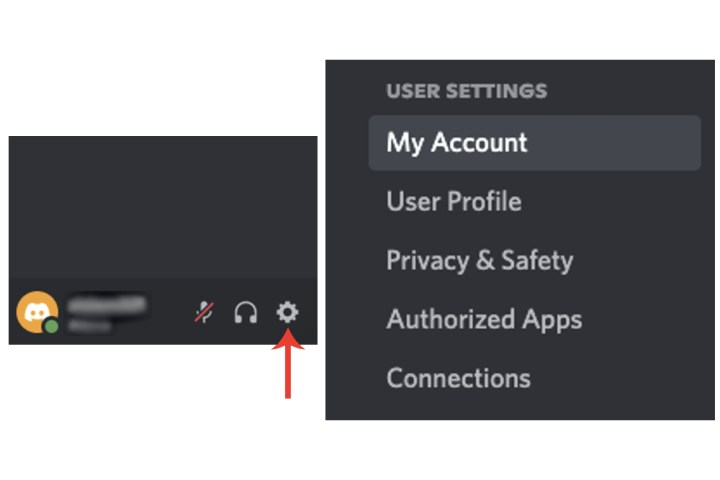
ধাপ 2: অ্যাকাউন্ট অপসারণ বিভাগে আপনাকে দুটি বিকল্পের সাথে উপস্থাপন করা হবে। আপনি আপনার অ্যাকাউন্টটি অক্ষম করতে পারেন, যা সাময়িকভাবে ডিসকর্ড অ্যাক্সেস মুছে ফেলবে বা স্থায়ীভাবে অ্যাকাউন্টটি মুছে ফেলবে।
আপনি যদি নিশ্চিত হন যে আপনি অপসারণের মাধ্যমে যেতে চান, তাহলে অ্যাকাউন্ট মুছুন নির্বাচন করুন।
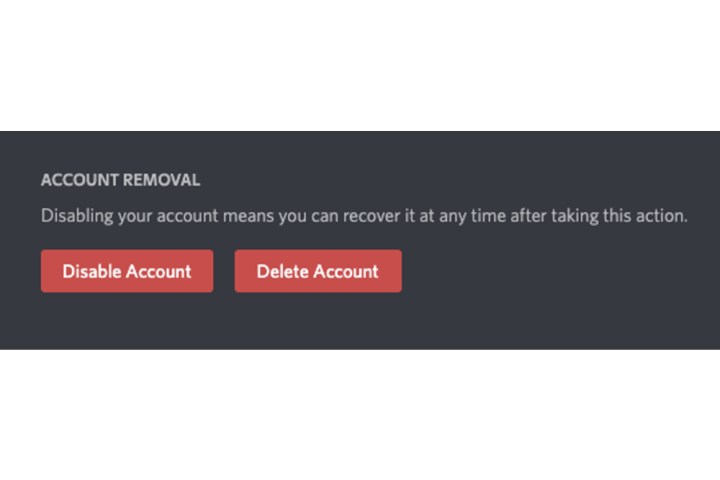
ধাপ 3: অ্যাকাউন্ট মুছুন বোতামটি নির্বাচন করার পরে, ডিসকর্ড ক্রিয়া সম্পর্কে একটি সতর্কতা অফার করবে। আপনি অ্যাকাউন্ট হোল্ডার তা যাচাই করতে আপনাকে আপনার অ্যাকাউন্টের পাসওয়ার্ড লিখতে হবে। আপনার পাসওয়ার্ড লিখুন এবং তারপরে অ্যাকাউন্ট মুছুন নির্বাচন করুন।
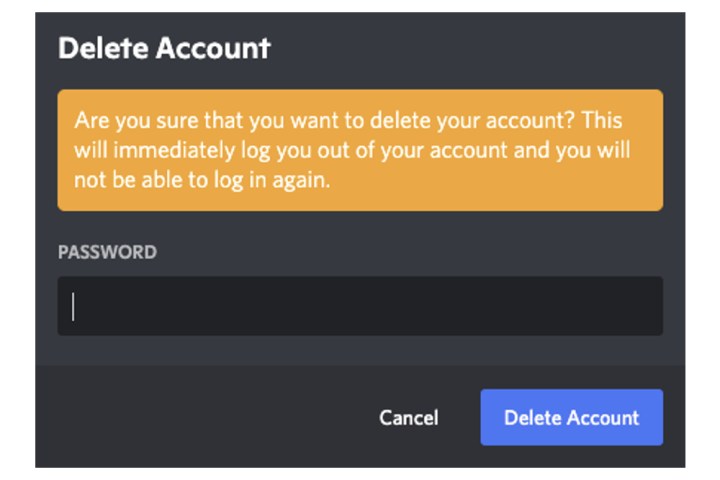
অ্যাকাউন্ট মুছে ফেলার আগে আপনার তৈরি সার্ভার মুছে ফেলা বা স্থানান্তর করা
আপনি যদি আপনার ডিসকর্ড অ্যাকাউন্টের মধ্যে কোনও সার্ভার তৈরি করে থাকেন তবে আপনার পাসওয়ার্ড প্রবেশের বাইরে একটি অতিরিক্ত পদক্ষেপ রয়েছে যা আপনার অ্যাকাউন্ট মুছে ফেলা সম্পূর্ণ করতে হবে।
ধাপ 1: সার্ভার মুছুন: আপনার ডিসকর্ড সার্ভার নির্বাচন করুন এবং তারপরে শীর্ষে নামটি নির্বাচন করুন। এখন সার্ভার সেটিংস নির্বাচন করুন এবং সার্ভার মুছুন ক্ষেত্রটি নির্বাচন করুন।

ধাপ 2: আপনার সার্ভারের নাম লিখুন এবং সার্ভার মুছুন বোতামটি নির্বাচন করুন।
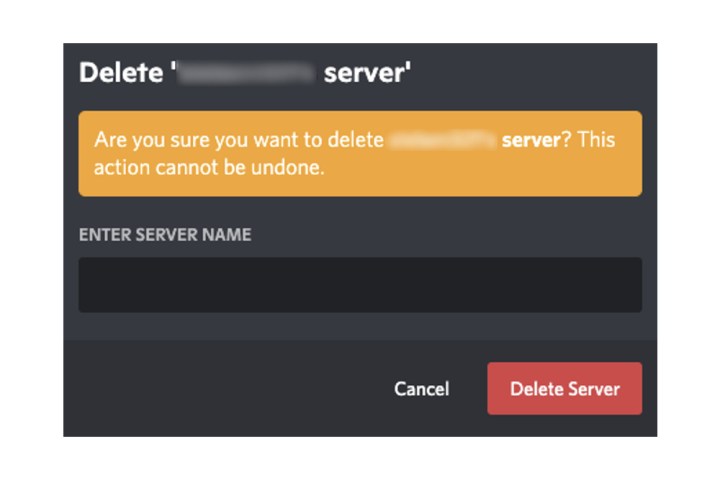
ধাপ 3: সার্ভারের মালিকানা স্থানান্তর করতে, সার্ভার সেটিংসের মধ্যে, সদস্য নির্বাচন করুন এবং তারপরে একটি ব্যবহারকারীর নামের পাশে তিনটি বিন্দু। মালিকানা স্থানান্তর বিকল্পটি বেছে নিন।
আপনি যখন সার্ভার মুছে ফেলেন বা মালিকানা স্থানান্তর করেন, আপনি আপনার অ্যাকাউন্ট মুছে ফেলতে সক্ষম হবেন৷
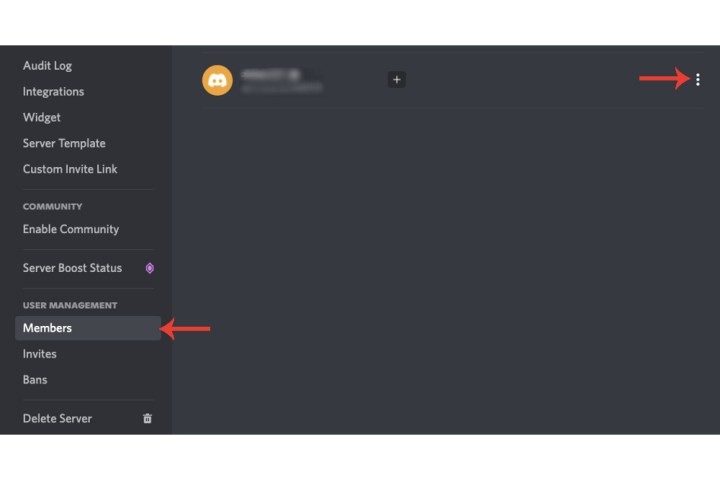
ডিসকর্ড অ্যাকাউন্টগুলি মুছতে কতক্ষণ সময় নেয়?
আপনি এটি মুছে ফেলার পরে আপনার অ্যাকাউন্টের জন্য একটি 14-দিনের "মুলতুবি মুছে ফেলার" সময়কাল Discord দ্বারা সক্রিয় করা হবে। আপনি এটি মুছে ফেলার তারিখ থেকে দুই সপ্তাহ অতিবাহিত হলে, ডিসকর্ড এটিকে তার নিজস্ব সিস্টেম থেকে স্থায়ীভাবে সরিয়ে দেবে এবং আপনি এটি পুনরুদ্ধার করতে পারবেন না।
আমি কিভাবে একটি মুছে ফেলা অ্যাকাউন্ট পুনরুদ্ধার করব?
আপনি যদি আসল অ্যাকাউন্ট মুছে ফেলার 14 দিনের মধ্যে থাকেন তবে আপনি আপনার অ্যাকাউন্ট পুনরুদ্ধার করতে পারেন।
আপনার ডিসকর্ড অ্যাকাউন্টে লগইন করুন। নিচে আমি নিশ্চিত! বোতাম, অ্যাকাউন্ট পুনরুদ্ধার করার একটি বিকল্প দেখানো হবে। এটি নির্বাচন করার পরে, ডিসকর্ড আপনাকে আপনার অ্যাকাউন্টে লগ ইন করবে।
আপনি যদি ডিসকর্ড ব্যবহার চালিয়ে যাওয়ার পরিকল্পনা করেন, তাহলে অ্যাপটির টেক্সট-টু-স্পিচ বৈশিষ্ট্যটি কীভাবে ব্যবহার করবেন সে সম্পর্কে আমাদের গাইড দেখুন।
